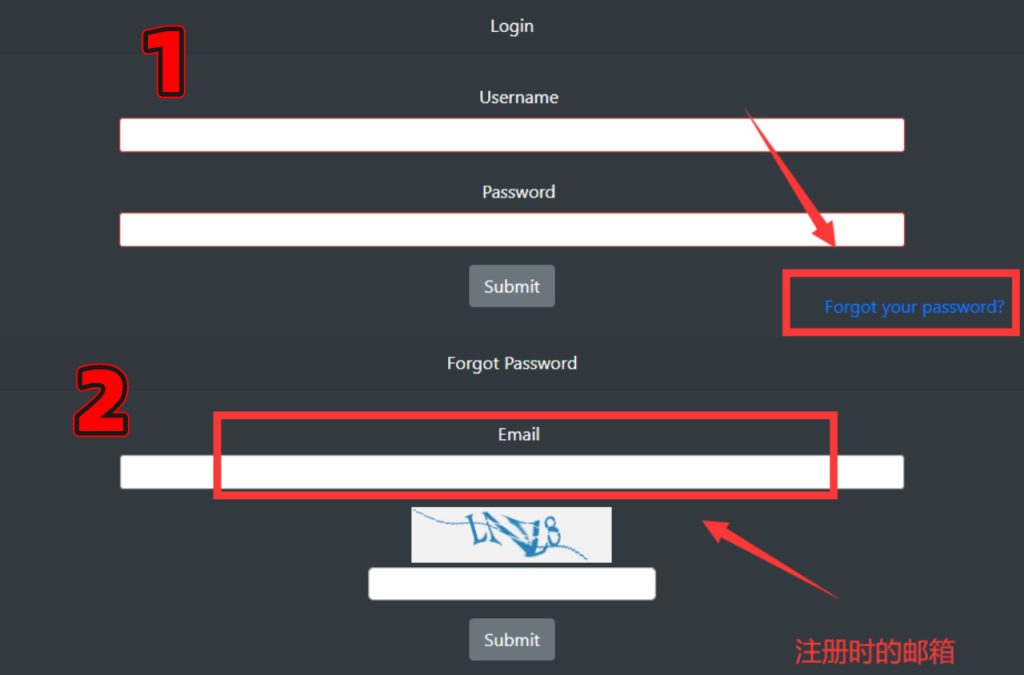GTA5线上辅助-2TAKE1使用教程
本内容为2TAKE1的安装与使用教程,建议各位仔细阅读查看,橘黄色字体标注的位置是比较重要的步骤或者注意事项,不建议跳着观看,如果遇到解决不了的问题可以自动发货后联系激活码下方客服进行远程安装,虽然字数较多,但是我们结合几年的经验列举了大部分可能出现的各类情况,大部分问题可以通过本内容自行排查与解决。
2TAKE1动态信息查询
●安全/可用 | ●受限/维护 | ●危险/停用
2TAKE1服务器响应状态
当前版本GTA5安全性
2TAKE1当前版本号
2TAKE1语言
视频教程
观看视频教程之前请注意,如果遇到了解决不了的问题,可以查看下方的文字教程,文字教程内列举了在安装过程中可能遇到的各种问题,如遇到解决不了的问题,可以联系激活码下方客服进行远程协助安装。
2TAKE1安装步骤
一、注册2TAKE1账号
进入2TAKE1注册地址后在第一行输入要注册的账号(账号需要自定义,建议搞一个自己记得住的),注册账号以及密码的时候不要使用特殊符号或是中文汉字,否则可能会造成无法使用的后果,请使用纯数字或者字母加数字的排列组合,在第二行输入邮箱,然后输入下方图片内的验证码后再点击注册按钮。
此处可能遇到的问题
注册界面一直转圈
如果出现此问题一般是网络导致的,进入注册页面后请耐心等待,不要一直刷新,否则可能会被当做攻击者阻止IP请求半个小时,如果实在加载不进去可以使用手机流量来进行注册,电脑和手机注册其实一样的,数据是互通的。
二、确认注册2TAKE1账号
当点击完成注册后,耐心等待十分钟左右即可在邮箱里看到2TAKE1注册确认邮件,点击邮件里的地址即可设置密码,密码同样需要使用字母和数字的排列组合,不要使用特殊符号,当确认密码无误后点击下方的注册按钮,即可完成注册步骤。
此处可能遇到的问题
没收到确认注册邮件
出现这种情况可能是邮件暂时还没发过来导致的,也有可能是因为进垃圾箱了,请从垃圾箱内寻找邮件。
三、激活2TAKE1账号
注册完成后进入2TAKE1的登录地址,输入刚刚注册完毕的账号以及密码,点击下方登录后即可进入到激活位置,点击右下角蓝色的使用激活码按钮,会弹出一个输入框,在输入框内输入自动发货的激活码,再点击下方的小文件保存图标即可正常激活完毕,激活后请查看自己的激活状态是否正常。
按照上方图示获取激活码,然后把激活码复制粘贴进2TAKE1激活输入框内,点击激活按钮即可完成激活步骤,请注意:激活码是一次性的,无法回收与二次重置,激活后请牢记自己的账号密码,后续使用无需激活,只需要登陆激活成功的账号密码即可。
四、安装2TAKE1
确认账号已变成已激活状态后下载自动安装器,打开后从左侧的菜单列表中选择2TAKE1,然后点击打开2TAKE1VIP,登录刚刚激活完成的账号密码,勾选下方的记住密码,点击回车键,耐心等待加载,当出现请打开游戏的提示,然后打开GTA5,先进入线下模式(因为线下模式中可以暂停,线下模式安装可以提高安装速度,安装完成后就可以切换线上模式)。
进入线下模式后首先排查游戏的基本设置,因为不正确的设置会导致注入闪退的情况发生,点击ESC进入图像设置,先把游戏设置成窗口化,然后查看Directx版本是否为11,如果不是11请设置成DirectX11,同时关闭失焦时暂停游戏这个选项,完成以上设置后点击Alt+Tab快捷键把安装器切屏在游戏上方,再点击注入按钮,即可在游戏内点击快捷键呼出菜单了。
完成以上步骤后即可正常使用2TAKE1辅助,此时可以将游戏设置为全屏,并且进入线上模式中使用了。
默认按键
呼出/隐藏菜单:小键盘-键
向上移动列表:小键盘8键
向下移动列表:小键盘2键
向左移动列表:小键盘4键
向右移动列表:小键盘6键
开启/关闭辅助功能:小键盘5键
返回上一级菜单:小键盘0键
此处可能遇到的问题
呼出菜单后中文显示乱码
遇到这种情况可能是因为没有安装齐全汉化文件导致的,点击安装器上的卸载按钮,待卸载完成后,进入线下模式重新注入即可解决,这里需要提醒一下,需要进入线下模式看到角色后再点击注入,否则可能因为没有读取到当前语言出现乱码。
登录2TAKE1后出现错误码
1.Authentication failed(身份验证失败错误码):
出现此问题是因为电脑网络环境不好导致的,尝试使用加速器或者多试几次,也有可能是服务器正在进行维护,也可以耐心等待半小时再试,不过出现这种情况的几率很小。
2.Login failed Double logins are not allowed(解绑时间未到错误码):
虽然2TAKE1支持随意更换电脑使用,但是为了避免共享账号的情况发生,下线后三小时才会自动解绑,如果出现了此错误码一般是由于还没到三小时的解绑冷却时间导致的。
3.Auth already running(身份验证已在运行错误码):
遇到这种情况一般是由于您打开了不止一个2TAKE1注入器导致的,关闭多余的注入器即可解决。
4.Login failed Invalid credentials以及Username and/or password input are invalid(账号密码不正确错误码):
遇到这种情况建议仔细回想账号以及密码,如果账号密码丢失或者遗忘,可以查看下方的找回账号密码教程。
点击注入按钮后游戏直接闪退
注入闪退有可能是由中文路径导致的,请参照【修改中文路径方法】解决,如果不是中文路径导致的可能是因为游戏设置的并不合适,DX版本需为11,且窗口化注入,关闭失焦时暂停游戏。
点击注入按钮后显示缺少DLL文件
电脑没有小键盘,无法使用默认快捷键
如果电脑没有小键盘或者使用的是笔记本电脑可以安装【2T无小键盘快捷键修改】,使用此文件时请先退出游戏,修改完成后再重新注入才会生效。
完成以上步骤即可正常使用2TAKE1了,以下为拓展内容,对工具使用方面影响不大
2TAKE1玩家选项后的字母含义
在使用2TAKE1时,打开在线分类中的玩家选项后,可以看到部分玩家ID后带一些字母,但实际上这是2TAKE1的一个特色功能,这些字母都有着不同的含义,以便可以让玩家更有规划的做出某些行动。
- 【Y】指的是您自己。
- 【I】指的是正在挂机的玩家
- 【F】指的是这名玩家是您的好友。
- 【S】指的是这名玩家是脚本主机。
- 【H】指的是这名玩家是战局的主机。
- 【A】指的是这名玩家是Rockstar管理员。
- 【D】指的是这名玩家是Rockstar开发程序员。
- 【M】指的是这名玩家使用了一些不影响游戏平衡的辅助工具。
- 【C】指的是这名玩家使用了一些可能会影响游戏平衡的辅助工具。
通过以上的这些字母含义可以轻松判断战局内玩家都是什么类型的,或者在做什么事情,当然有些玩家可能会使用某些科技工具冒充开发程序员或者管理员,但是不管怎么样,遇到了A和D字母的玩家建议谨慎远离,因为这些工作人员可以对您进行降维打击,当然你也可以尝试崩溃对方,如果做的比较过分对方可能会分析日志,从而给您带上“痛苦面具”,请不要尝试玩火。